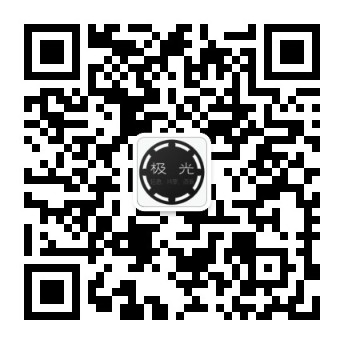NTFS文件夹权限使用说明
栏目分类:电脑教程 发布日期:2018-10-16 作者:哒哒
为了保证Windows系统的安全稳定,很多用户都是使用NTFS文件系统,因此共享文件夹的访问权限不但受到“共享权限”限制,还受到 NTFS文件系统的ACL(访问控制列表)包含的访问权限的制约。下面笔者就以“CCE”共享文件夹为例,介绍如何合理设置“cceuser”用户对 “CCE”共享文件夹的访问权限,以此来增强共享文件夹的安全。
1、共享权限设置
在资源管理器中,右键点击“CCE”共享文件夹,选择“属性”,切换到“共享”标签页,点击“权限”按钮,弹出“CCE的权限”设置对话框,点击“添加”按钮,将“cceuser ”账号添加到“组或用户名称”列表框内,这里“cceuser”账号对“CCE”共享文件夹要有读取和写入权限,因此笔者要给该账号赋予“完全控制”权限,最后点击“确定”按钮,完成共享权限设置。
2、NTFS访问权限设置
以上只是设置了“CCE”共享文件夹的共享访问权限,毕竟“CCE”共享文件夹是受“共享访问权限”和“NTFS访问权限”双重制约的,如果NTFS文件系统不允许“cceuser”用户访问共享,也是不行的,并且还要给该账号设置合理的NTFS访问权限。
在“CCE”共享文件属性对话框中切换到“安全”标签页后,首先将“cceuser”账号添加到“组或用户名称”列表框中,接下来还要为该账号设置访问权限。选中“cceuser”账号后,在“cceuser的权限”列表框中选中“读取和运行、列出文件夹目录、读取、修改和写入”项目,最后点击 “确定”按钮。
经过以上操作后,就完成了“CCE”共享文件夹的“cceuser”用户的访问权限设置,其它用户的共享文件夹访问权限设置方法是相同的,就不再赘述。
磁盘管理 合理配制
由于共享文件夹中存在着大量的共享资源,因此它要占用一定的硬盘空间。某些有写入权限的用户,任意上传大量与工作无关的文件,不但浪费磁盘资源,而且还容易被感染病毒,因此共享文件夹毫无节制的占用硬盘空间资源,也会带来意想不到的安全隐患,必须进行限制。
1、磁盘配额,限制用户
Windows系统提供的“磁盘配额”功能,可以对每位Windows用户使用的硬盘空间资源进行限制,这样就可以间接的起到控制共享文件夹容量大小的作用。
还是以“CCE”共享文件夹和“cceuser”用户为例,这里“CCE”共享文件夹位于D盘中,下面就要启用D盘中的“磁盘配额”功能,指定“cceuser”用户可以使用的硬盘空间数。
在资源管理器中,右键点击D盘盘符,选择“属性”选项,切换到“配额”标签页,选中“启用配额管理”项后,激活“磁盘配额”功能。确保选中“拒绝将磁盘空间给超过配额限制的用户”项。另外建议选中“用户超出配额限制时记录事件”和“用户超过警告等级时记录事件”这两项,以便将配额告警记录到日志中,最后点击“应用”。
下面点击“配额项”按钮,弹出磁盘配额项目窗口,接下来就为“cceuser”用户进行配额限制了。点击“配额→新建配额项”,在选择用户对话框,选中“cceuser”用户,点击“确定”,然后在“添加新配额项”中为该用户设置配额限制,选中“将磁盘空间限制为”项目,在空白栏中输入 “500”,接着在“将警告等级设置为”栏中输入“490”,磁盘容量单位选择“MB”,最后点击“确定”,完成“cceuser”用户的磁盘配额设置,这样该用户就只能使用500 MB的共享文件夹硬盘空间了。其他用户的配额设置方法是相同,按照上面的步骤配置即可。
- 上一篇:笔记本一直接电源对电池有影响吗
- 下一篇:笔记本怎么清理灰尘